Как создать собственную папку избранного в Safari для iPhone и iPad?
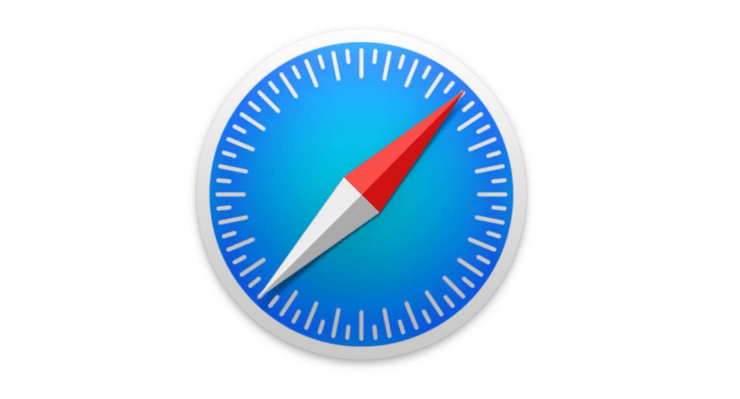
Знаете ли вы, что вы можете сгруппировать все часто посещаемые веб-сайты в браузере Safari в специальную папку в папке «Избранное» по умолчанию? В этом руководстве я объясню вам, как создать собственную папку «Избранное» в браузере iPhone Safariи хранить значки веб-сайтов, к которым вы заходите несколько раз в день.
Если вы хотите получить доступ к нескольким веб-сайтам за один сеанс, вместо того, чтобы вводить их URL-адрес или искать их в закладках, просто откройте пользовательскую папку избранного и нажмите на значок соответствующего веб-сайта, чтобы открыть ее.
Поскольку вы часто посещаете определенные веб-сайты, их размещение на главном экране браузера всегда удобно, когда вам нужно срочно просмотреть что-то. Если вы используете несколько устройств Apple, папка «Избранное», которую вы создаете в браузере Safari, будет синхронизироваться на всех используемых вами устройствах.
Шаги по созданию пользовательской папки избранного
Действия в руководстве написаны и продемонстрированы на моем iPhone. Однако вы также можете выполнить те же действия на своем Apple iPad.
- Запустите браузерное приложение Safari на своем iPhone
- В правом нижнем углу нажмите значок закладки
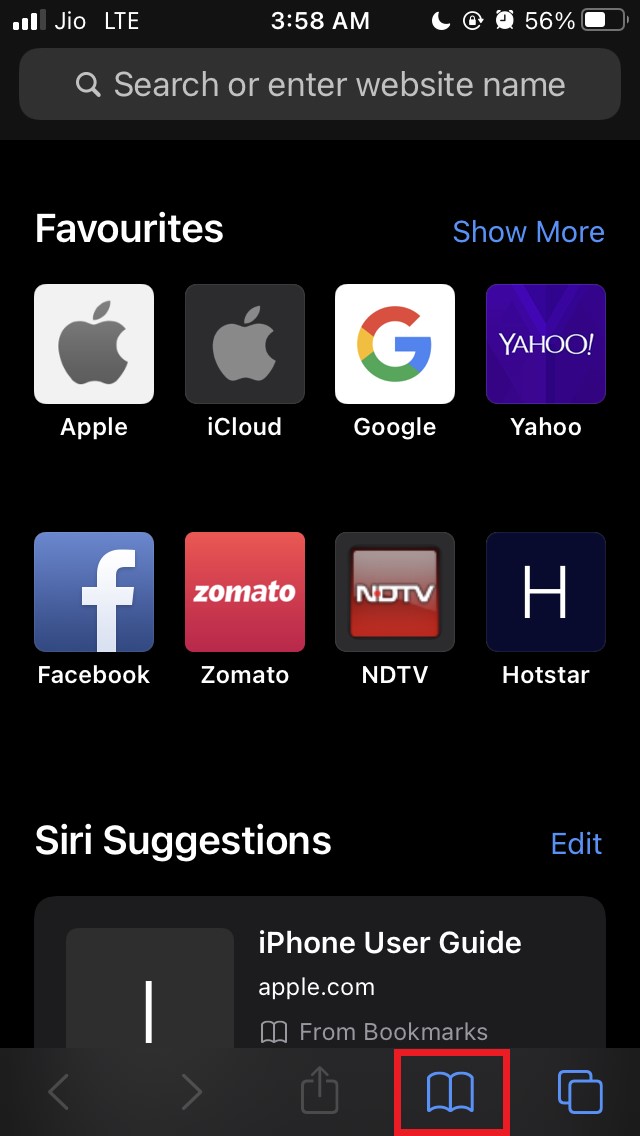
- Затем нажмите Избранное, чтобы развернуть его
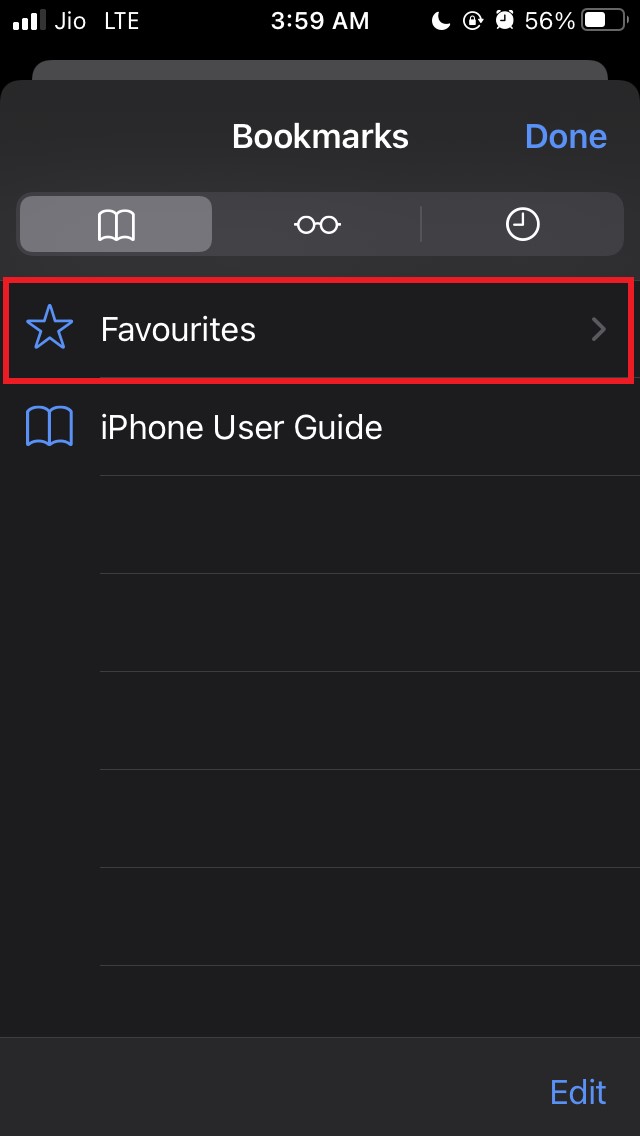
- Теперь в правом нижнем углу нажмите на опцию Изменить
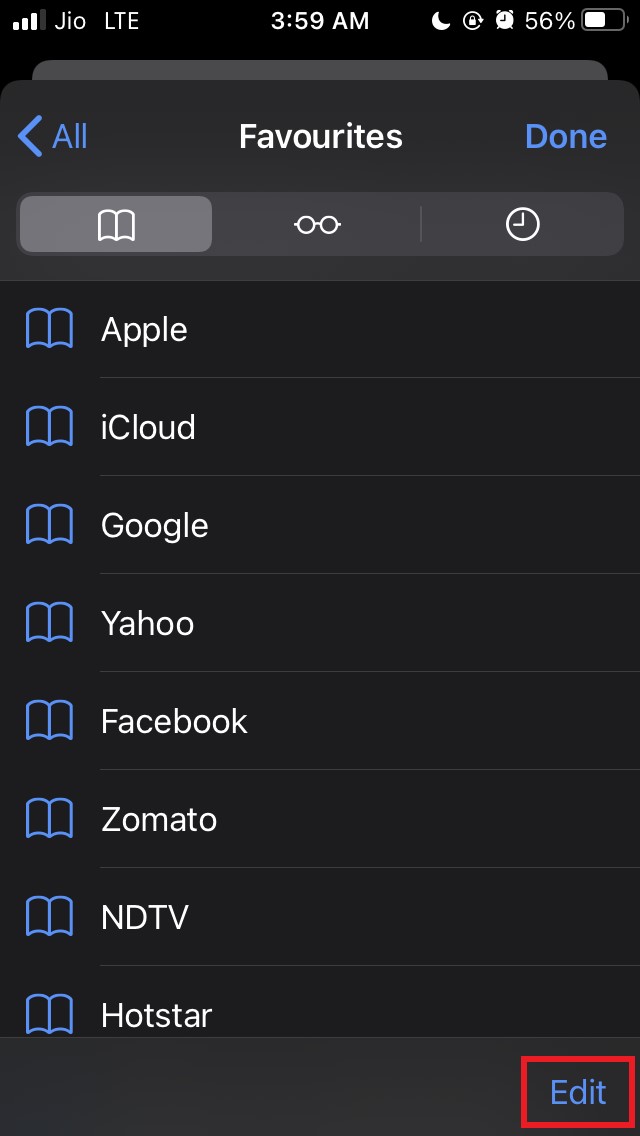
- Нажмите кнопку Новая папка в левом нижнем углу
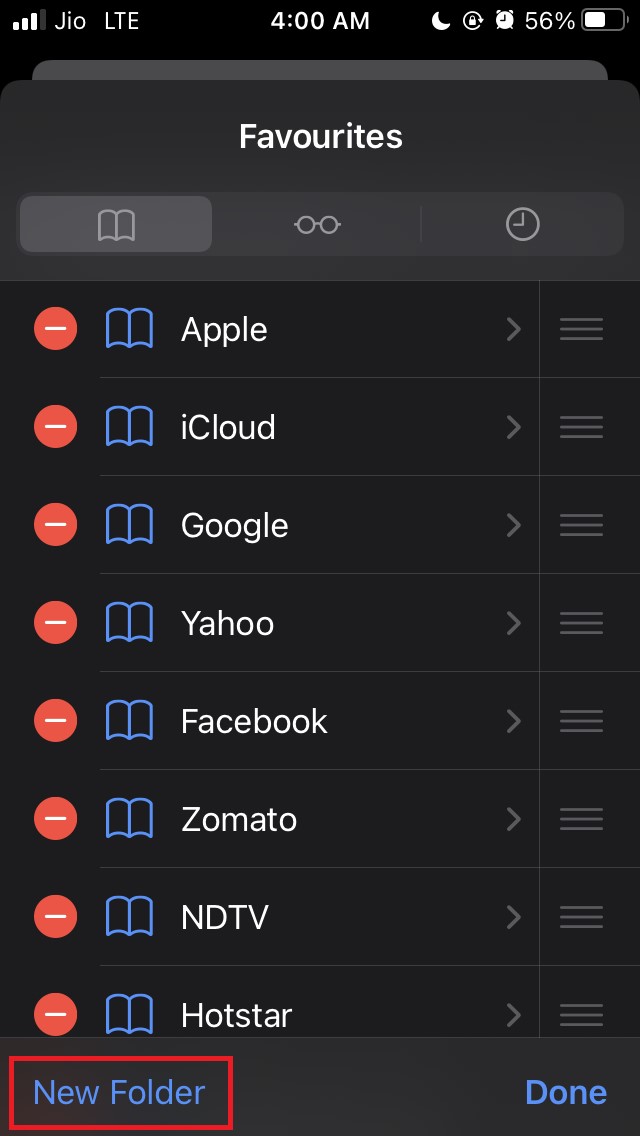
- Дайте этой папке имя, и она станет вашей личной папкой избранного
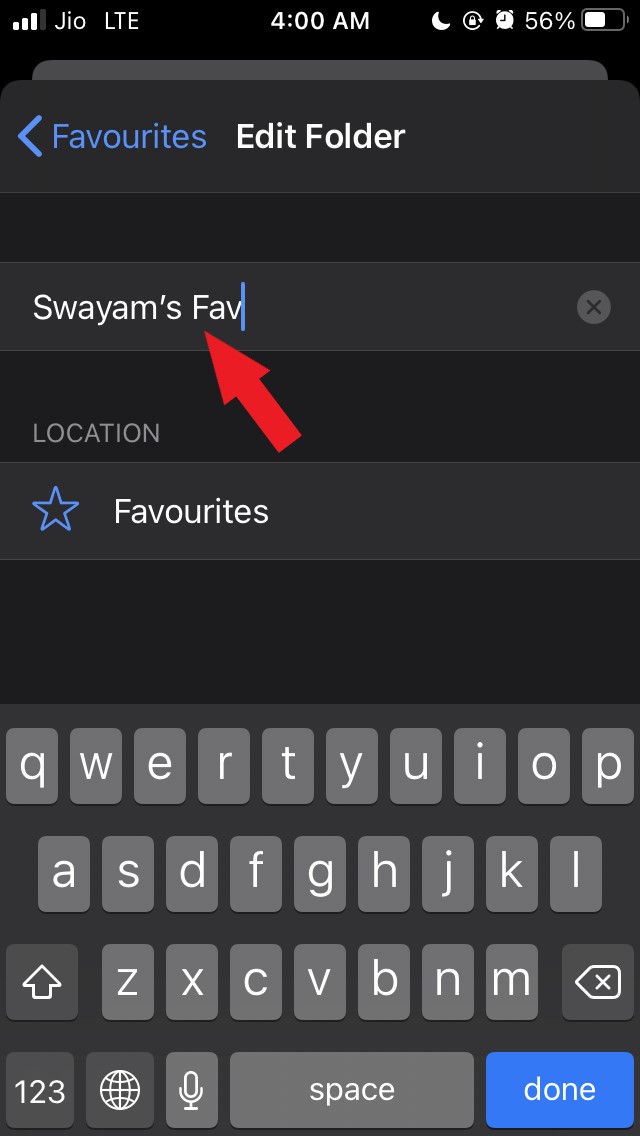
- Введите имя и нажмите «Готово».
- Теперь вы увидите новую пользовательскую папку «Избранное» в списке раздела «Избранное» по умолчанию
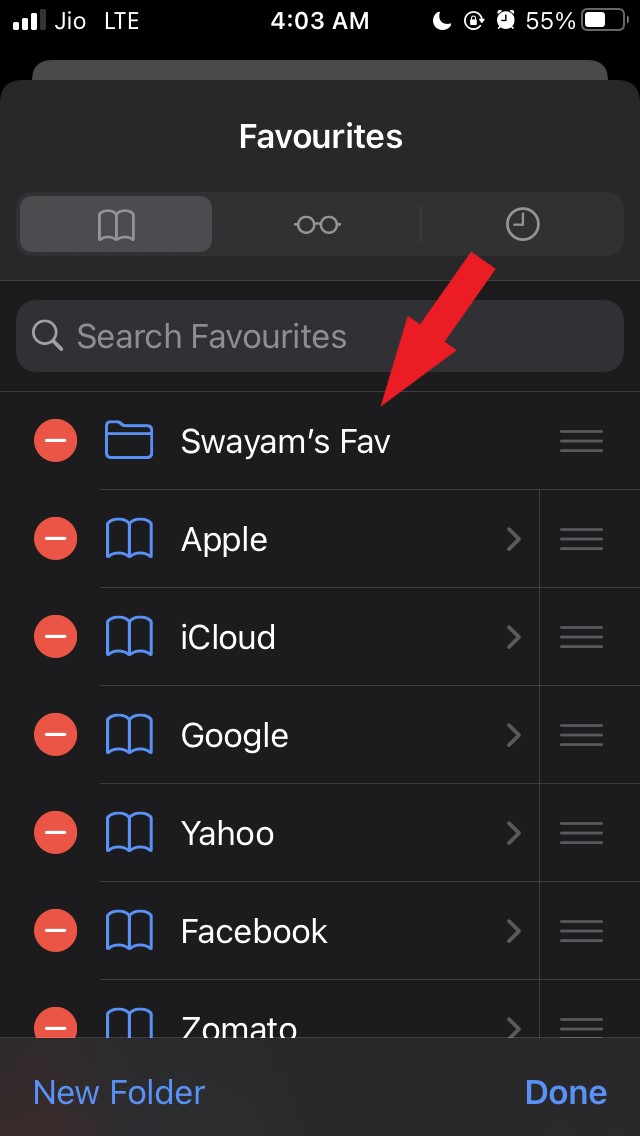
- Нажмите на название папки, чтобы добавить в нее выбранные вами веб-сайты.
- Затем нажмите на веб-сайт, который появится в разделе «Избранное» [поскольку вы часто посещаете этот веб-сайт]
- Вы увидите, что веб-сайт отнесен к разделу «Избранное» по умолчанию (а не к папке, которую вы только что создали)
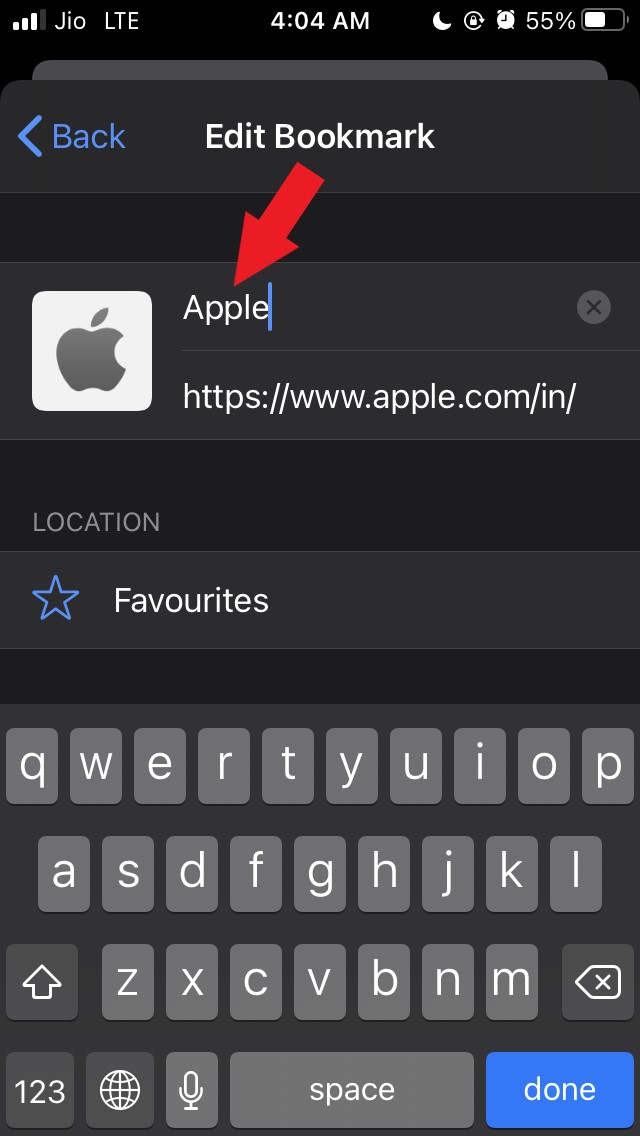
- Вы увидите галочку кроме «Избранного», обозначающую, что веб-сайт в настоящее время находится в разделе «Избранное» по умолчанию.
- Просто нажмите «Избранное», чтобы развернуть другие папки, включая созданную вами выше.
- Все, что вам нужно сделать, это нажать на созданную вами папку
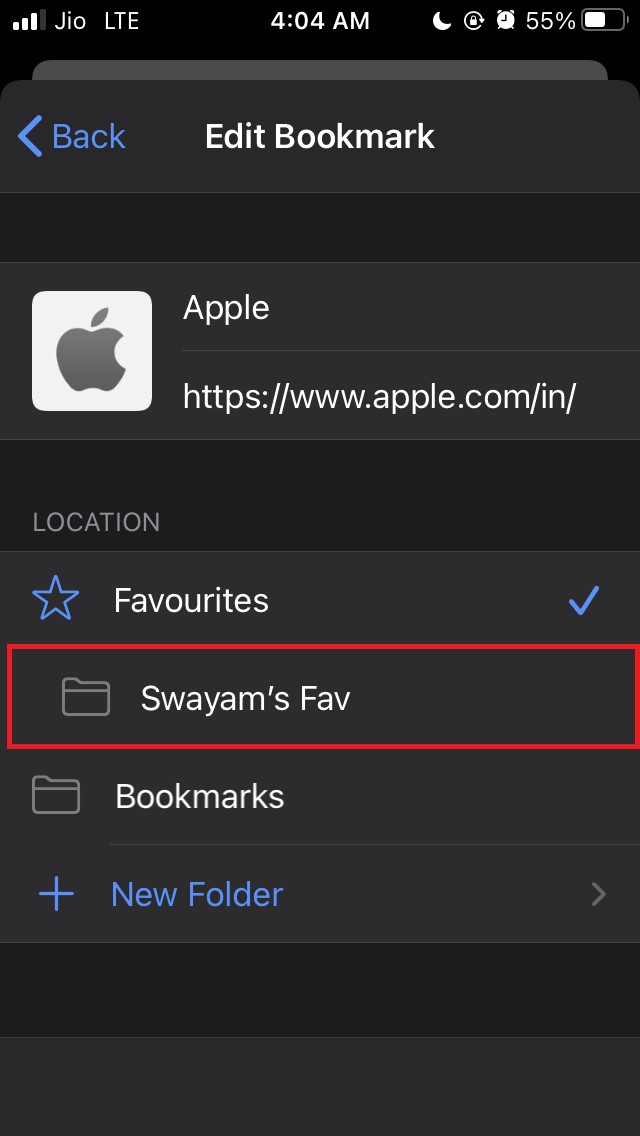
- Теперь рядом с созданной вами настроенной папкой избранного появится галочка. Это означает, что веб-сайт теперь присутствует в вашей папке «Избранное», а не в папке «Избранное» по умолчанию.
- Вы можете повторить два вышеуказанных шага для любого количества веб-сайтов, которые вы часто посещаете и которые обычно присутствуют в папке «Избранное» по умолчанию.
Теперь вы можете вернуться на главный экран браузера и увидеть пользовательскую папку «Избранное», содержащую все значки веб-сайтов, которые вы часто посещаете.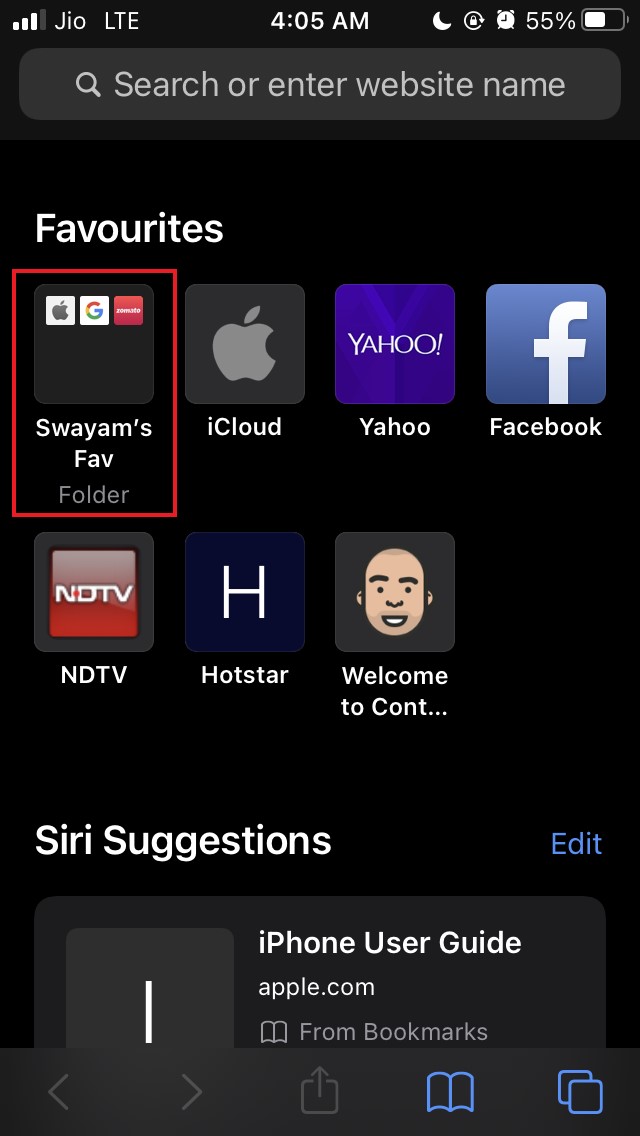
Просто откройте папку одним касанием, а еще раз коснувшись значка предпочитаемого веб-сайта, вы мгновенно получите доступ к сайту.
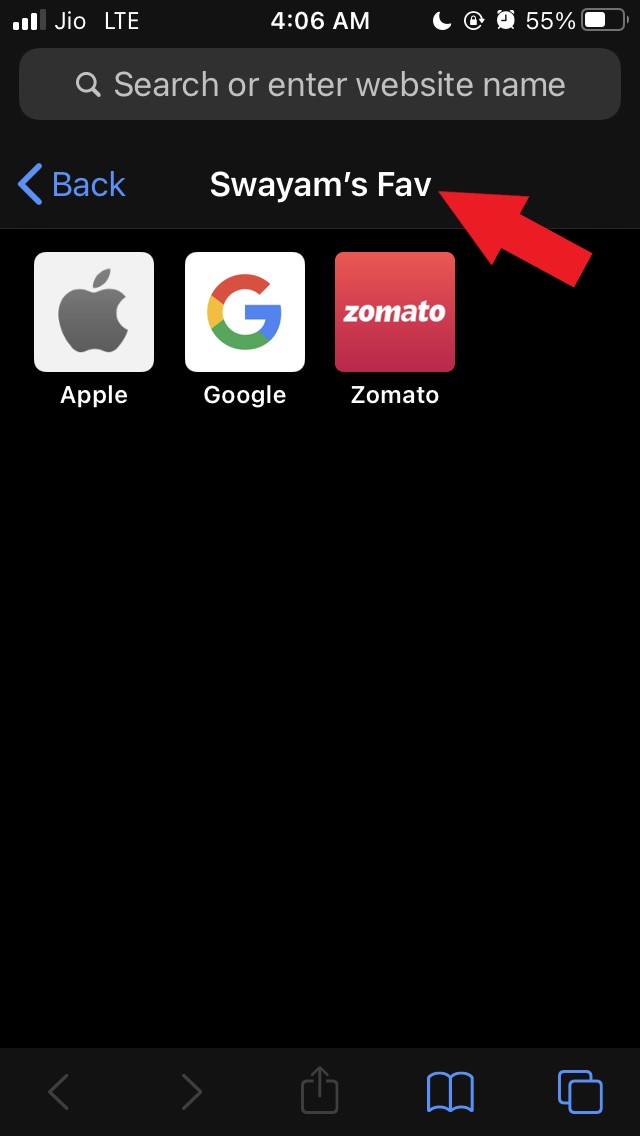
Надеюсь, теперь вы знаете, как создать собственную папку «Избранное» в Safari и сохранять в ней веб-сайты для более удобного и быстрого доступа.


